“บุคคลนี้ไม่พร้อมใช้งานบน Messenger” หมายความว่าอย่างไร

เรียนรู้เกี่ยวกับสถานการณ์ที่คุณอาจได้รับข้อความ “บุคคลนี้ไม่พร้อมใช้งานบน Messenger” และวิธีการแก้ไขกับคำแนะนำที่มีประโยชน์สำหรับผู้ใช้งาน Messenger
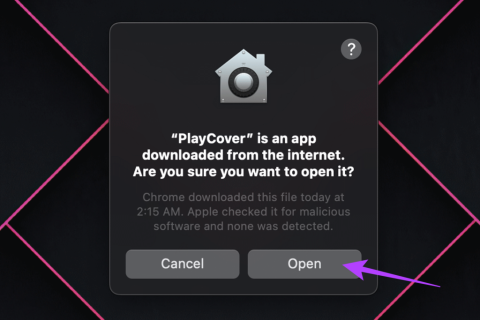
เคล็ดลับด่วน
น่าเสียดายที่ไม่มีวิธีที่เป็นทางการในการดาวน์โหลด Netflix บน macOS เนื่องจากไม่มีแอป Netflix อย่างเป็นทางการสำหรับ MacBook นอกจากนี้เว็บไซต์ Netflixยังไม่รองรับฟังก์ชันการดาวน์โหลด โชคดีที่คุณสามารถไซด์โหลดแอป Netflix บน Mac ของคุณได้โดยใช้แอปที่เรียกว่า PlayCover
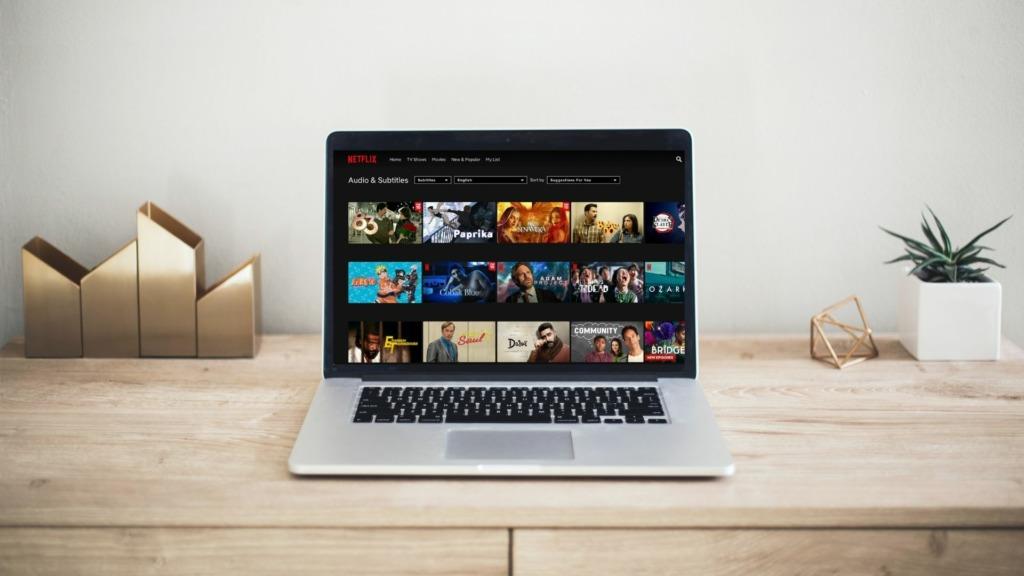
การใช้แอปพลิเคชัน Netflix มีข้อดีบางประการ สำหรับผู้เริ่มต้น แอป Netflix ได้รับการออกแบบมาโดยเฉพาะสำหรับการสตรีมวิดีโอ ด้วยเหตุนี้จึงมักให้ประสิทธิภาพที่ดีกว่าเว็บเบราว์เซอร์ แอปนี้ยังให้ความสามารถในการดาวน์โหลดเนื้อหาสำหรับการดูแบบออฟไลน์ รวมถึงใช้คำสั่งเสียงเพื่อควบคุมการเล่นอีกด้วย
วิธีการติดตั้ง Netflix บน macOS
ขั้นตอนที่ 1 : ดาวน์โหลดไฟล์ตัวติดตั้ง PlayCoverจากเว็บไซต์อย่างเป็นทางการ โปรดทราบว่าวิธีนี้ใช้ได้กับ Mac ที่ขับเคลื่อนโดยโปรเซสเซอร์ Apple Siliconเท่านั้น
ขั้นตอนที่ 2 : เปิดไฟล์ตัวติดตั้ง PlayCover บนอุปกรณ์ macOS ของคุณ และติดตั้ง PlayCoverโดยการลากแอพ PlayCover ไปยังโฟลเดอร์ Applications ของคุณ
ขั้นตอนที่ 3 : เมื่อติดตั้งแล้วให้เปิด PlayCoverจากโฟลเดอร์ Applications ของคุณ คุณอาจได้รับคำเตือนถามว่าคุณแน่ใจหรือไม่ว่าจะเปิดตัวหรือไม่ เพียงคลิกที่เปิด
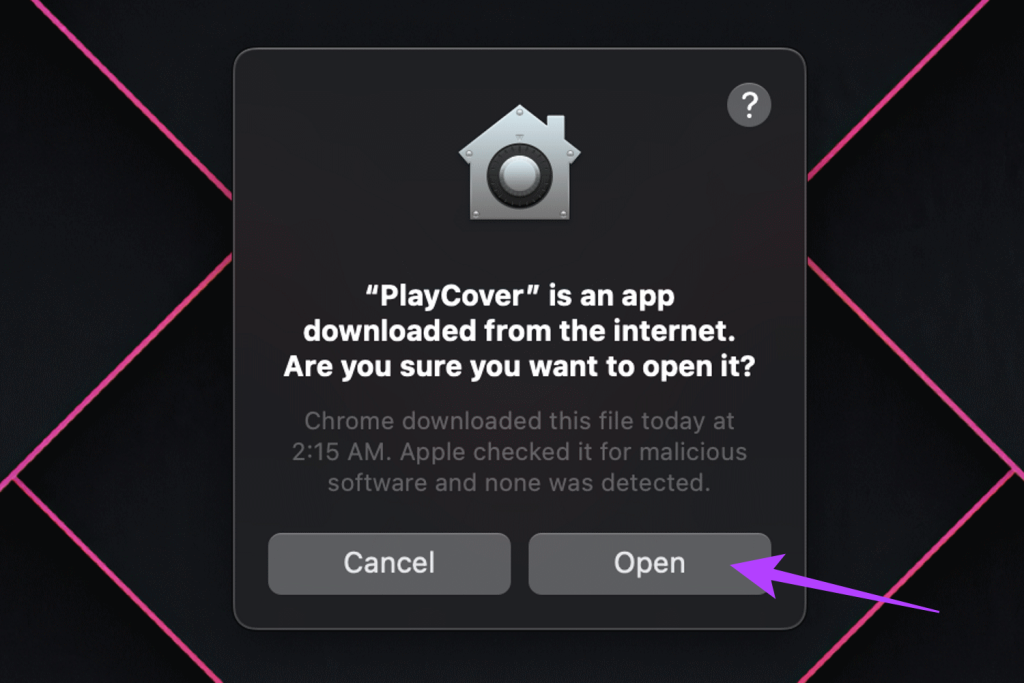
ขั้นตอนที่ 4 : เมื่อติดตั้ง PlayCover บน Mac ของคุณแล้ว คุณจะต้องดาวน์โหลดไฟล์ IPA ที่ถอดรหัสแล้วสำหรับแอป Netflix iOS คุณสามารถดาวน์โหลดสิ่งเหล่านี้ได้จากDecrypt IPA StoreหรือARM Converterโดยใช้ลิงก์ด้านล่าง
ขั้นตอนที่ 5 : เมื่อคุณดาวน์โหลดไฟล์ Netflix iOS IPA แล้ว ให้ลากไปที่หน้าต่าง PlayCover เพื่อติดตั้ง
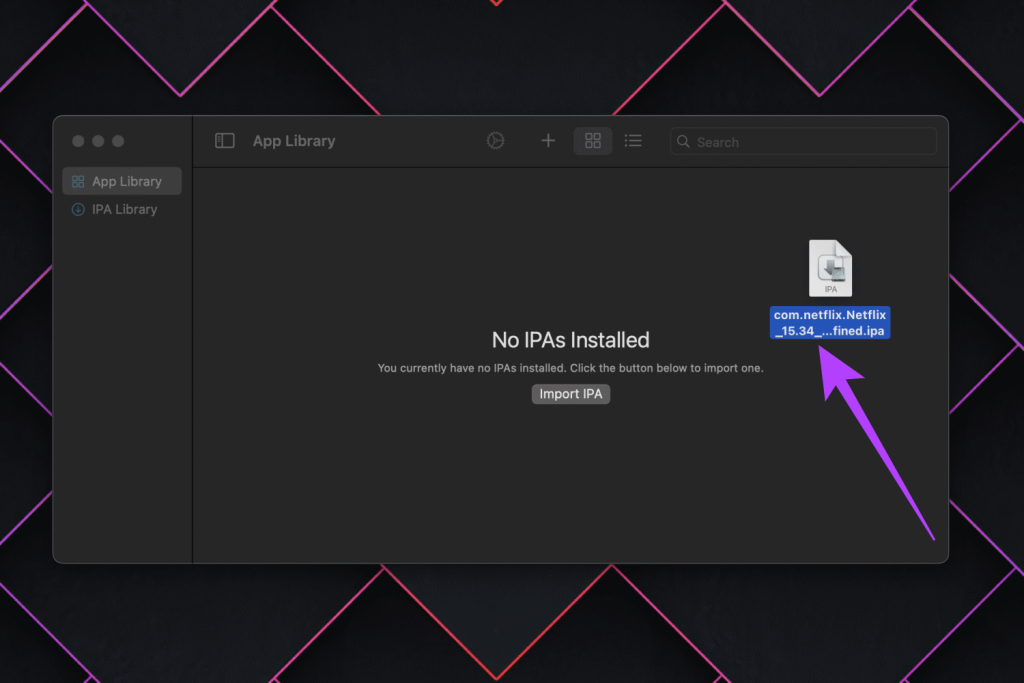
ตอนนี้ PlayCover จะดำเนินการแยกไฟล์ IPA โดยอัตโนมัติและติดตั้ง Netflix บน Mac ของคุณ เมื่อเสร็จแล้ว คุณจะเห็นแถบความคืบหน้าด้านล่างพร้อมข้อความ "เสร็จสิ้น" ด้านบน
ขั้นตอนที่ 6 : และนั่นมัน เพียงดับเบิลคลิกที่ไอคอน Netflixเพื่อเปิดใช้งาน คุณสามารถลงชื่อเข้าใช้แอป Netflix เพื่อเข้าถึงโปรไฟล์ของคุณและชมรายการของคุณได้
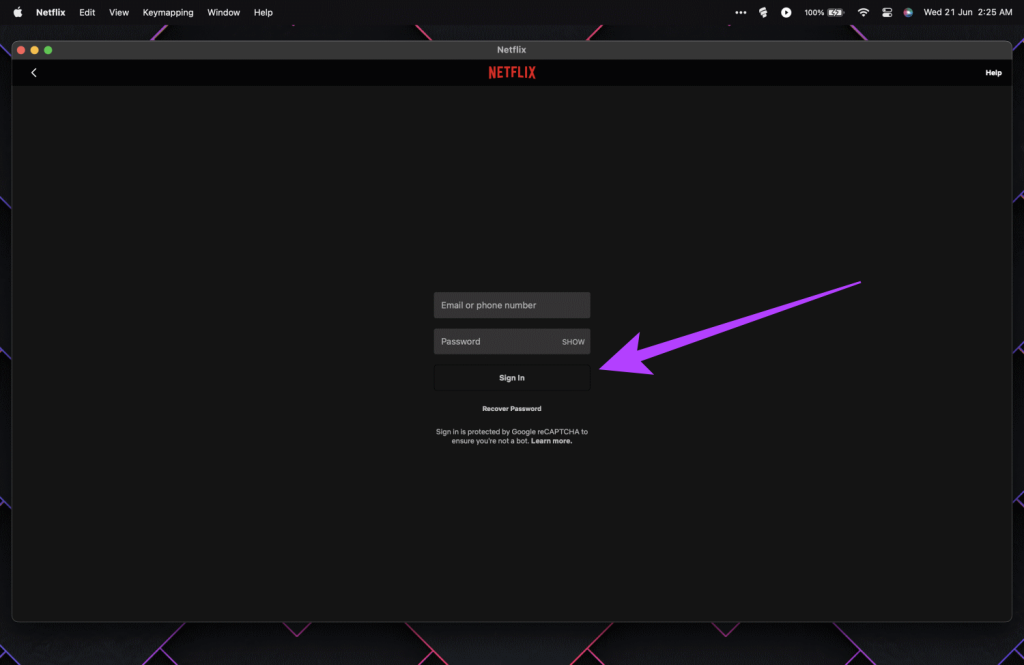
เนื่องจากนี่คือแอปอย่างเป็นทางการ คุณจึงสามารถดาวน์โหลดรายการเพื่อดูในภายหลังได้โดยไม่ต้องเชื่อมต่ออินเทอร์เน็ต

หมายเหตุ : แอป Netflix จะไม่แสดงในโฟลเดอร์ Applications ของคุณ หากต้องการเปิด Netflix คุณจะต้องเปิด PlayCover ก่อน จากนั้น ประสบการณ์ควรจะราบรื่น
สำหรับ Mac ที่ใช้ฮาร์ดแวร์ที่ไม่ใช่ของ Apple Silicon คุณยังคงสามารถรับชม Netflix ได้ เพียงเปิดเว็บไซต์ Netflix ในเว็บเบราว์เซอร์ เช่น Safari หรือ Google Chrome
เนื่องจาก PlayCover อนุญาตให้คุณไซด์โหลดแอพ iOS ไปยัง Mac ที่ใช้ Apple Silicon คุณจึงสามารถใช้งานได้หลากหลาย นอกจากการติดตั้ง Netflix แล้ว คุณยังสา���ารถติดตั้งแอปพลิเคชันใดๆ ก็ตามที่พร้อมใช้งานสำหรับอุปกรณ์ iOS ได้ รวมถึงแอพอย่าง Instagram หรือ Twitter หรือแม้แต่เกมที่รองรับคอนโทรลเลอร์เพิ่มเติม
โดยรวมแล้ว PlayCover น่าจะเป็นแอปที่ปลอดภัยในการใช้งาน นอกจากนี้ยังเป็นโอเพ่นซอร์สอีกด้วย ดังนั้นคุณจึงตรวจสอบโค้ดได้ด้วยตัวเองเพื่อดูว่ามีความเสี่ยงด้านความปลอดภัยที่อาจเกิดขึ้นหรือไม่ ดังที่กล่าวไปแล้ว สิ่งสำคัญเสมอคือต้องระมัดระวังในการดาวน์โหลดและติดตั้งแอพจากแหล่งบุคคลที่สาม ดังนั้นอย่าลืมดาวน์โหลดจากเว็บไซต์ทางการเท่านั้น
เรียนรู้เกี่ยวกับสถานการณ์ที่คุณอาจได้รับข้อความ “บุคคลนี้ไม่พร้อมใช้งานบน Messenger” และวิธีการแก้ไขกับคำแนะนำที่มีประโยชน์สำหรับผู้ใช้งาน Messenger
ต้องการเพิ่มหรือลบแอพออกจาก Secure Folder บนโทรศัพท์ Samsung Galaxy หรือไม่ นี่คือวิธีการทำและสิ่งที่เกิดขึ้นจากการทำเช่นนั้น
ไม่รู้วิธีปิดเสียงตัวเองในแอพ Zoom? ค้นหาคำตอบในโพสต์นี้ซึ่งเราจะบอกวิธีปิดเสียงและเปิดเสียงในแอป Zoom บน Android และ iPhone
รู้วิธีกู้คืนบัญชี Facebook ที่ถูกลบแม้หลังจาก 30 วัน อีกทั้งยังให้คำแนะนำในการเปิดใช้งานบัญชี Facebook ของคุณอีกครั้งหากคุณปิดใช้งาน
เรียนรู้วิธีแชร์เพลย์ลิสต์ Spotify ของคุณกับเพื่อน ๆ ผ่านหลายแพลตฟอร์ม อ่านบทความเพื่อหาเคล็ดลับที่มีประโยชน์
AR Zone เป็นแอพเนทีฟที่ช่วยให้ผู้ใช้ Samsung สนุกกับความจริงเสริม ประกอบด้วยฟีเจอร์มากมาย เช่น AR Emoji, AR Doodle และการวัดขนาด
คุณสามารถดูโปรไฟล์ Instagram ส่วนตัวได้โดยไม่ต้องมีการตรวจสอบโดยมนุษย์ เคล็ดลับและเครื่องมือที่เป็นประโยชน์สำหรับการเข้าถึงบัญชีส่วนตัวของ Instagram 2023
การ์ด TF คือการ์ดหน่วยความจำที่ใช้ในการจัดเก็บข้อมูล มีการเปรียบเทียบกับการ์ด SD ที่หลายคนสงสัยเกี่ยวกับความแตกต่างของทั้งสองประเภทนี้
สงสัยว่า Secure Folder บนโทรศัพท์ Samsung ของคุณอยู่ที่ไหน? ลองดูวิธีต่างๆ ในการเข้าถึง Secure Folder บนโทรศัพท์ Samsung Galaxy
การประชุมทางวิดีโอและการใช้ Zoom Breakout Rooms ถือเป็นวิธีการที่สร้างสรรค์สำหรับการประชุมและการทำงานร่วมกันที่มีประสิทธิภาพ.


![วิธีกู้คืนบัญชี Facebook ที่ถูกลบ [2021] วิธีกู้คืนบัญชี Facebook ที่ถูกลบ [2021]](https://cloudo3.com/resources4/images1/image-9184-1109092622398.png)





